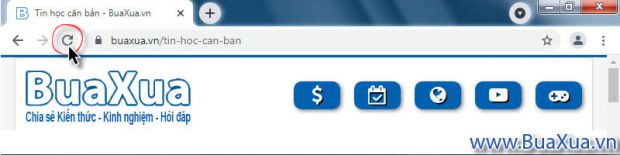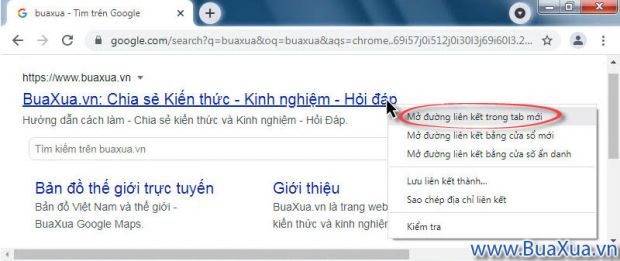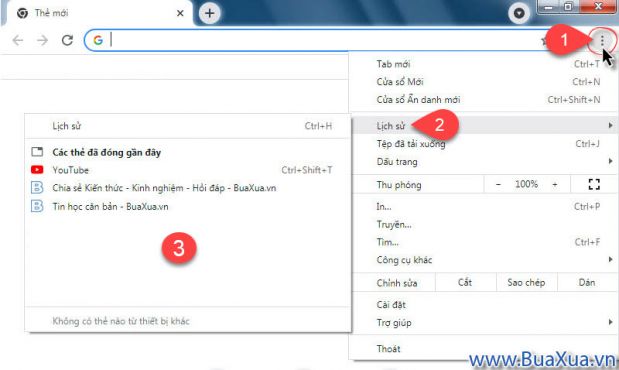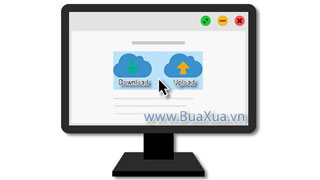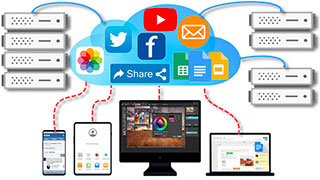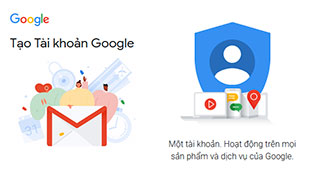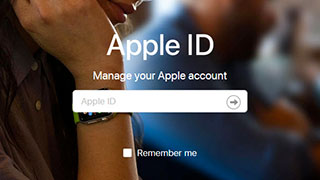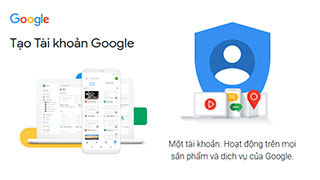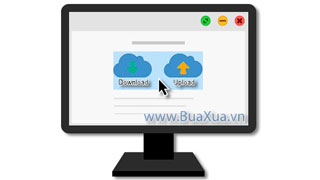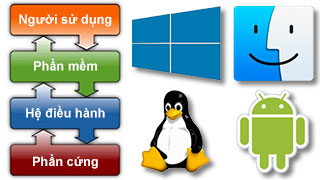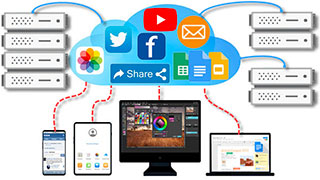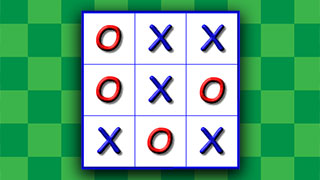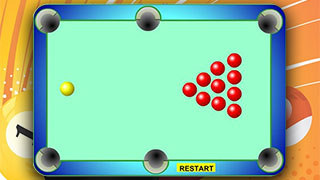Bất kể bạn sử dụng trình duyệt web nào, bạn sẽ muốn tìm hiểu những kiến thức cơ bản về duyệt Web. Bạn cần biết cách sử dụng duyệt web trên máy vi tính hay thiết bị di động của bạn. Cách truy cập các trang web, cách đánh dấu trang web và nhiều thứ khác.
Trình duyệt web - Web browser
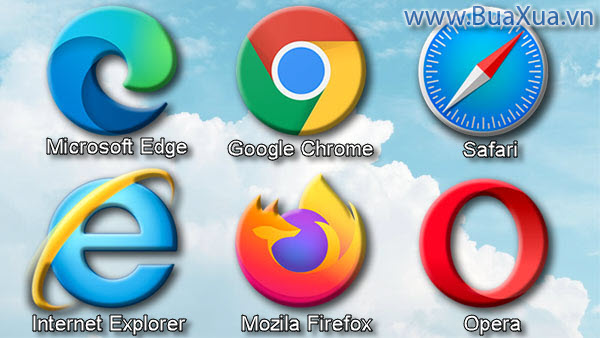
Trình duyệt web là một loại phần mềm cho phép bạn tìm và xem các trang web trên Internet. Ngay cả khi bạn không biết gì về nó thì bạn vẫn đang sử dụng trình duyệt web để xem trang này. Hầu hết các máy vi tính, điện thoại thông minh và các thiết bị có kết nối Internet đều được cài đặt sẵn một trình duyệt web.
Có nhiều trình duyệt web khác nhau, một số trình duyệt web phổ biến nhất là Google Chrome trên thiết bị chạy hệ điều hành Android, Internet Explorer hoặc Microsoft Edge trên hệ điều hành Windows, Safari trên trên hệ điều hành macOS và iOS. Ngoài ra bạn còn có thể cài đặt thêm các trình duyệt web khác như Mozilla Firefox, Opera,… trên các chợ ứng dụng Google Play, Microsoft Store, App Store hoặc trên các trang web.
Bạn có thể sử dụng bất kỳ trình duyệt web nào mình muốn. Tuy các trình duyệt web có thể có giao diện và cách sử dụng hơi khác nhau một chút, nhưng về cơ bản tất cả các trình duyệt web đều hoạt động theo cùng một cách.
Địa chỉ web và thanh địa chỉ - URL và Address Bar
Mỗi trang web có một địa chỉ duy nhất, được gọi là URL - viết tắt của Uniform Resource Locator. Nó giống như một địa chỉ đường phố cho trình duyệt web của bạn biết nơi để truy cập Internet. Khi bạn nhập URL vào thanh địa chỉ của trình duyệt web và nhấn phím Enter trên bàn phím, trình duyệt web sẽ tải trang web có địa chỉ liên kết này.
Trong ví dụ dưới đây, chúng tôi đã nhập buaxua.vn/tin-hoc-can-ban vào thanh địa chỉ.
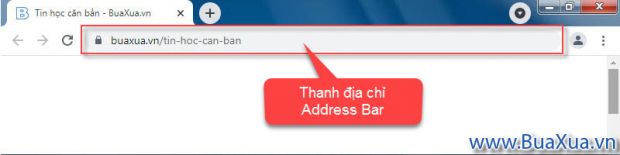
Nút điều hướng - Navigation button
Các nút Quay lại - Back và Chuyển tiếp - Forward cho phép bạn di chuyển qua các trang web mà bạn mới vừa xem xong. Bạn cũng có thể nhấp nút phải chuột hoặc nhấn và giữ nút trái chuột vào một trong hai nút này để xem danh sách các trang web mà bạn đã xem.
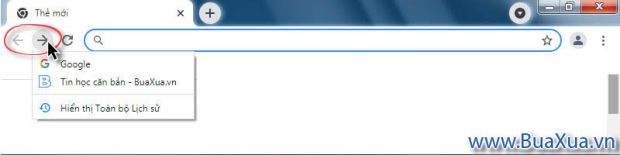
Nút Làm mới - Refresh
Nút Làm mới sẽ tải lại trang hiện tại. Bạn hãy nhấn vào nút này nếu một trang web ngừng hoạt động hoặc không hiển thị đầy đủ nội dung.
Bạn có thể nhấn phím F5 trên bàn phím để làm mới lại trang web.
Duyệt web trên Tab
Trước đây khi muốn mở nhiều trang web cùng lúc thì bạn phải mở nhiều cửa sổ của trình duyệt web. Nhưng hiện nay, nhiều trình duyệt web cho phép bạn mở liên kết trong một Tab mới. Bạn có thể mở bao nhiêu Tab tùy thích và chúng sẽ ở trong cùng một cửa sổ trình duyệt web thay vì làm lộn xộn màn hình của bạn với nhiều cửa sổ.
Để mở liên kết trong Tab mới, bạn hãy nhấp chuột phải vào liên kết và chọn Open link in new Tab - Mở đường liên kết trong tab mới. Có thể có sự khác biệt về từ ngữ này giữa các trình duyệt web.
Bất cứ khi nào bạn nhìn thấy một từ hoặc cụm từ trên trang web có màu xanh lam hoặc gạch chân màu xanh lam, đó có thể là một siêu liên kết - Hyperlink hay gọi tắt là liên kết - Link. Ngoài ra cũng có nhiều trang web sử dụng hình ảnh hoặc nút làm liên kết, vì vậy bạn có thể chỉ cần nhấp vào hình ảnh hoặc nút để chuyển hướng đến trang khác.
- Muốn đóng một Tab, bạn hãy nhấp vào nút
X
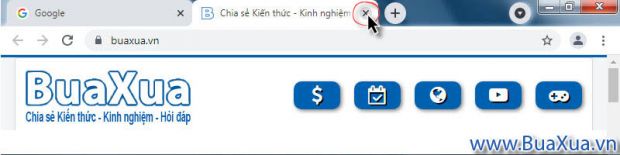
- Muốn mở một Tab trống mới, bạn hãy nhấp vào nút có dấu
+ở bên phải của bất kỳ Tab nào đang mở.
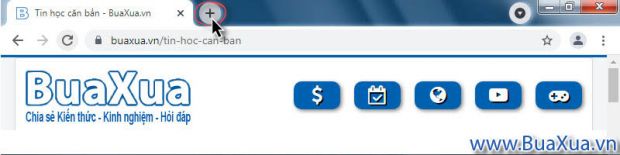
Dấu trang - Bookmark
Nếu bạn tìm thấy một trang web mà bạn muốn xem lại sau này, nhưng bạn có thể khó nhớ được địa chỉ trang web chính xác. Dấu trang - Bookmark, còn được gọi là mục yêu thích - Favorite, là một cách hay để bạn lưu và sắp xếp các trang web giúp bạn có thể truy cập lại chúng nhiều lần.
Thông thường bạn chỉ cần mở trang web và nhấp vào biểu tượng hình ngôi sao để đánh dấu trang web hiện đang xem.
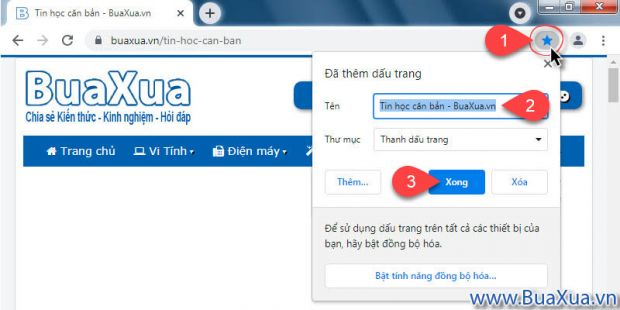
Lịch sử - History
Trình duyệt web của bạn cũng sẽ lưu giữ thông tin của các trang web mà bạn đã truy cập. Đây cũng là một cách để giúp bạn tìm lại một trang web mà bạn đã truy cập trước đó.
Để xem lịch sử duyệt web của bạn, hãy truy cập và trình đơn Cài đặt - Settings trên trình duyệt web của bạn, thông thường là nhấp vào biểu tượng ở góc trên bên phải - và chọn Lịch sử - History.
Trình tiện ích - Plug-ins hay tiện ích mở rộng - Exrension
Một số trình duyệt web cho phép bạn cài đặt thêm các tiện ích, gọi là Plug-in hay Add-ons hoặc các tiện ích mở rộng - Extension. Các trình tiện ích này là những ứng dụng nhỏ dùng để hỗ trợ thêm cho trình duyệt, chẳng hạn như các tiện ích cho phép bạn xem một số loại nội dung hoặc tải xuống các tập tin trong trình duyệt web của mình.
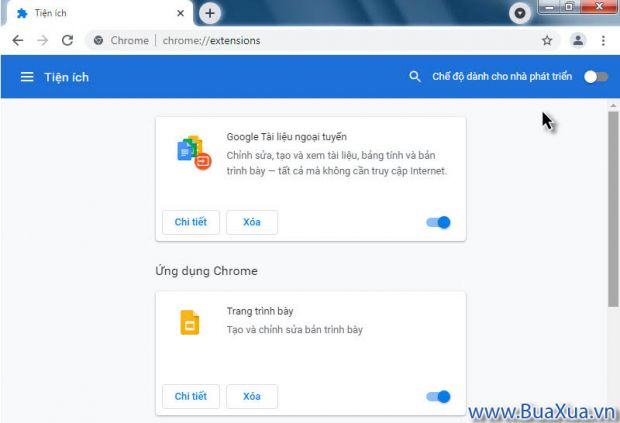
Đừng quá lo lắng về việc cài đặt trình tiện ích cho trình duyệt web của mình, bạn sẽ được nhắc để cài đặt chúng khi cần thiết.
Phản hồi bài viết
Gửi ý kiến đóng góp hoặc thắc mắc của bạn về bài viết này!
Xin vui lòng nhập chính xác địa chỉ Email của bạn để nhận được thư trả lời.